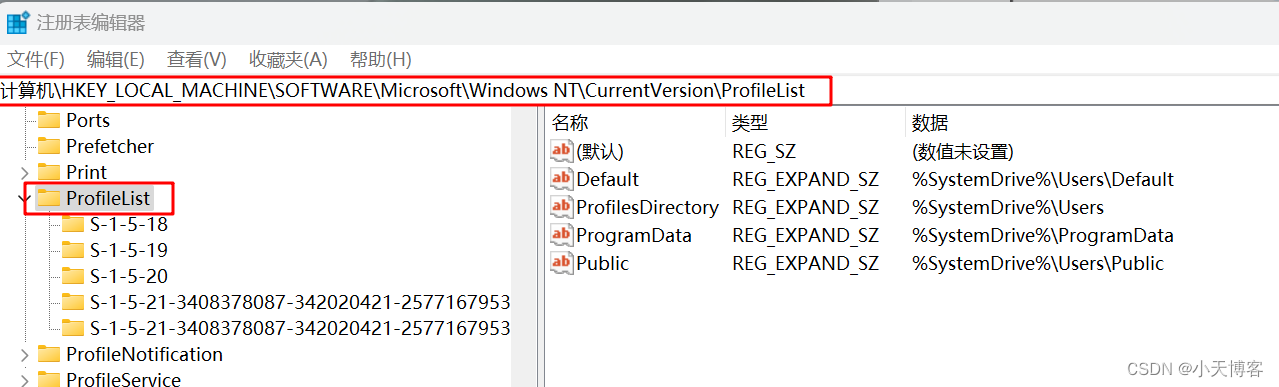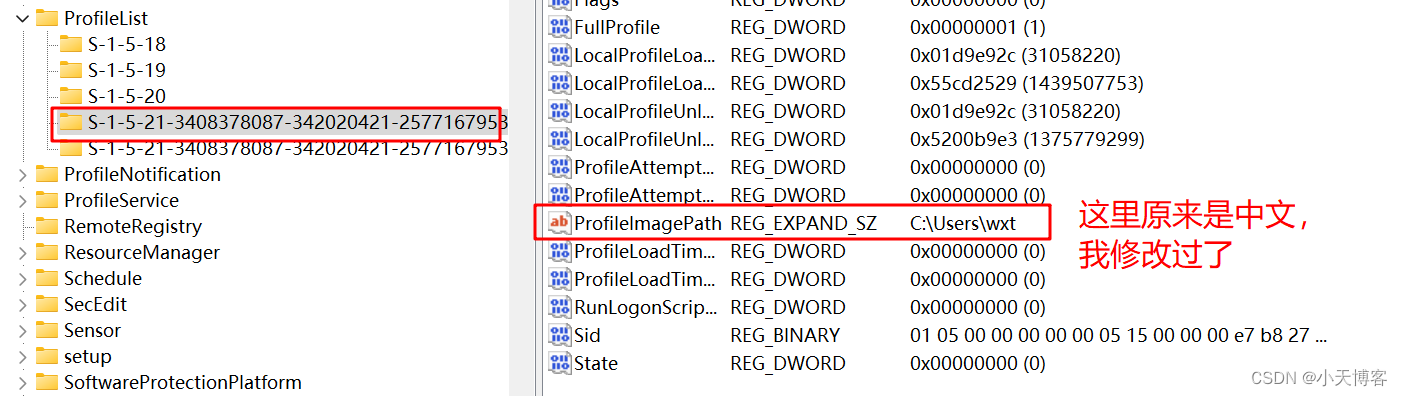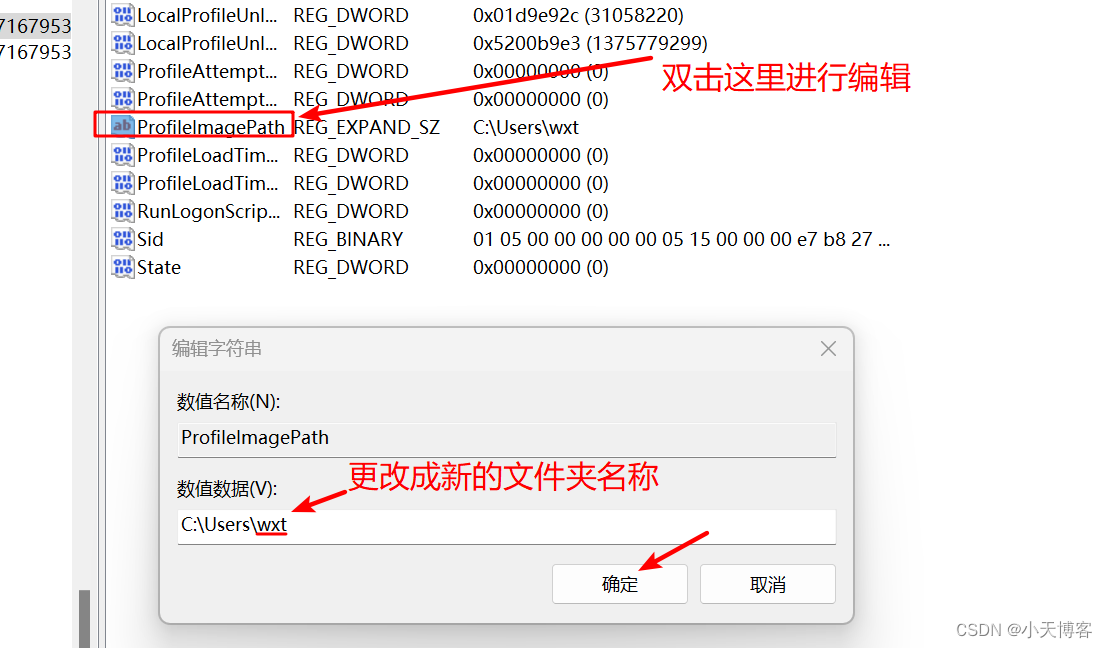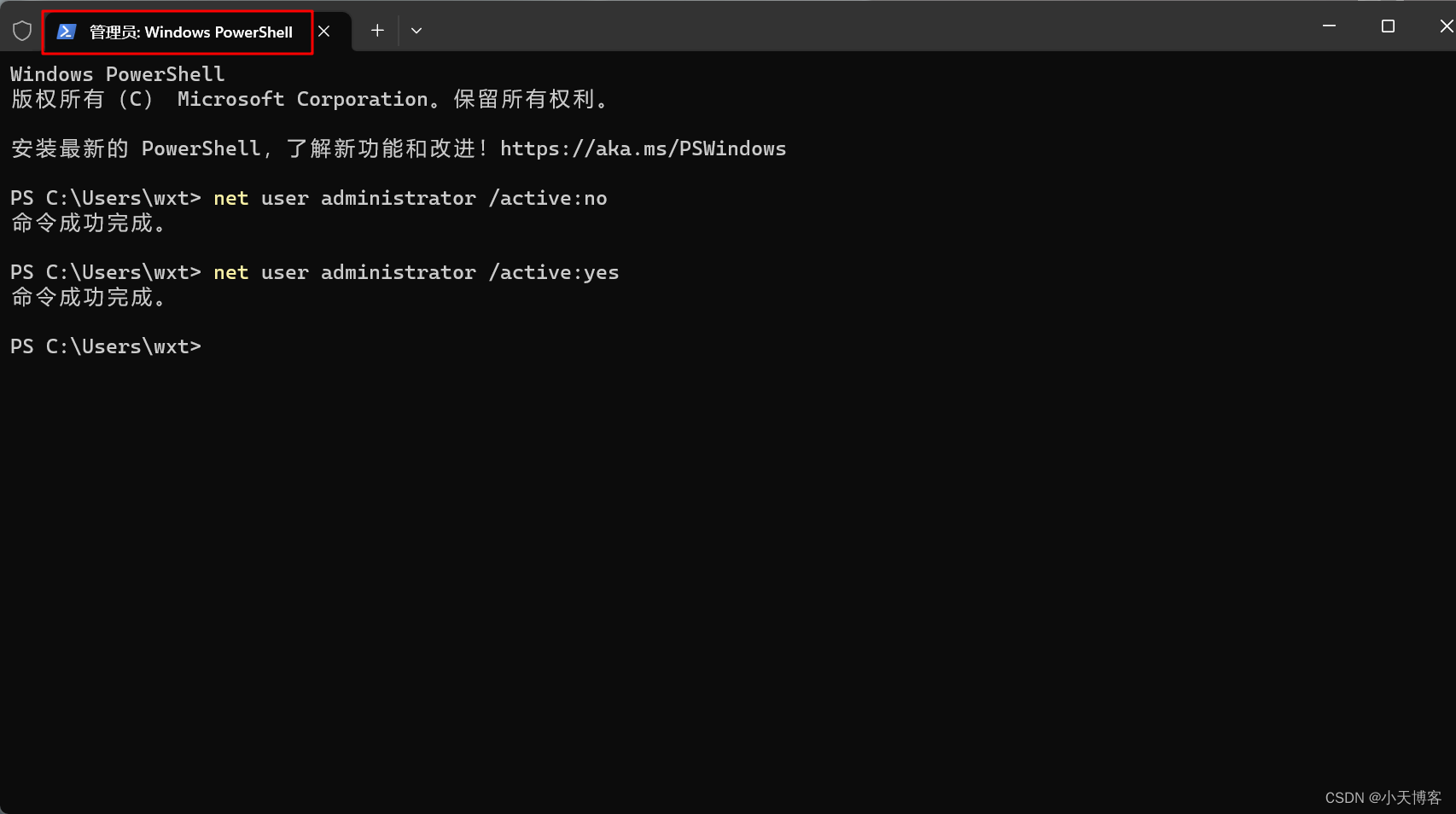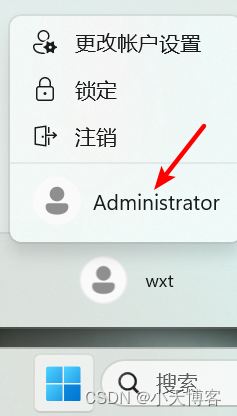Windows11系统C盘用户文件夹下用户文件夹为中文,解决方案 |
您所在的位置:网站首页 › windows10中文名改英文软件路径发生变化无法打开 › Windows11系统C盘用户文件夹下用户文件夹为中文,解决方案 |
Windows11系统C盘用户文件夹下用户文件夹为中文,解决方案
|
说明:
1. 博主电脑为Windows11操作系统,亲测有效,修改后无任何影响,软件都可以正常运行! 2. Windows10系统还不知道可不可行,因为Windows11的计算机管理中没有本地用户和组,博主在csdn上看到很多博主有发Windows10的解决方案,有通过“注册表”的,也有通过“本地用户和组”的,大家可以自己去小心尝试,以防万一建议将重要资料备份!!! 一、修改注册表首先运行win+R,输入regedit,打开注册表
在下面位置输入: 计算机\HKEY_LOCAL_MACHINE\SOFTWARE\Microsoft\Windows NT\CurrentVersion\ProfileList
找到你自己的中文用户文件夹,一般为长的;原来我的文件夹也是中文,显示为C:\Users\中文,我这里是修改过了,所以是英文
继续
此时千万不要着急注销/重启 此时千万不要着急注销/重启 此时千万不要着急注销/重启 如果不小心重启了,直接去看步骤二,“ 方式二:当前用户修改 ”。 二、修改C:\Users 路径下的用户文件夹名称你可以考虑下面两种修改方式,第一种博主Windows11操作系统亲测有效 ,第二种为其他博主推荐,作为补充。 方式一:Administrator管理员修改可以尝试修改C盘用户下文件夹名称,一般修改不成功,原因是权限不够,需要管理员权限!如果修改成功了就可以跳过下面步骤直接到——三、大功告成 在开始选项里登录Administrator管理员账号,如果没有管理员账号; 快捷键win+x ==》终端(管理员)打开cmd,执行显示管理员账号命令: 显示管理员账号:net user administrator /active:yes 关闭管理员账号:net user administrator /active:no
管理员账号如果没有设置过密码应该可以直接登录,然后找到C盘用户文件夹下修改为刚刚在注册表中修改后的英文名字
当前用户(中文名字)此时去C:\Users 是不能修改文件夹名称的 。直接重启电脑,此时会电脑会显示找不到用户,是否注销界面。 解决方案:这个不要担心,将界面拖拽到一边,进入C:\Users中将含有你电脑原先配置的文件夹改为与你修改的注册表一致的用户名字。 三、大功告成修改文件夹名字后,此时重启电脑,用原来的账户登录即可,电脑又能恢复原来的样子。 记得点赞收藏哦! |
【本文地址】
今日新闻 |
推荐新闻 |